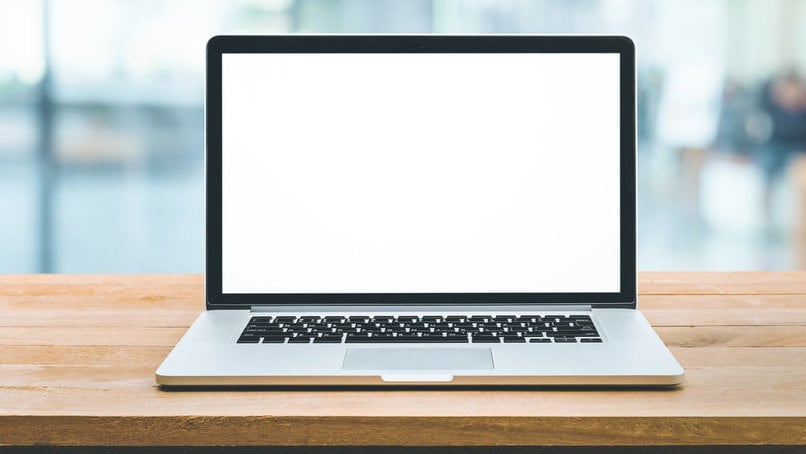tirto.id - Cara membagi layar laptop menjadi 2 sangat mudah dilakukan, baik pada Windows maupun MacOS. Cara ini tentunya sangat berguna bagi Anda yang ingin bekerja secara multitasking.
Membagi layar laptop atau split screen berarti menampilkan dua aplikasi atau lebih dalam satu layar monitor.
Split screen biasanya dilakukan ketika pengguna harus multitasking mengerjakan sesuatu yang membutuhkan banyak aplikasi dalam satu waktu.
Contoh penggunaannya adalah ketika Anda harus menyalin tulisan dari situs tertentu ke dalam dokumen Microsoft Word, maka split screen bisa jadi solusinya.
Cara ini dianggap lebih cepat dan praktis ketimbang buka tutup aplikasi sehingga bisa meningkatkan produktivitas dalam bekerja.
Tak hanya itu, split screen bahkan memungkinkan pengguna untuk bekerja sambil menikmati suatu hiburan. Misalnya satu layar membuka aplikasi yang berhubungan dengan pekerjaan, sedangkan layar kedua menampilkan aplikasi hiburan untuk menonton video atau film.
5 Cara Membagi Layar Laptop Menjadi 2
Baik Windows maupun MacOS, keduanya sama-sama memiliki fitur split screen. Lalu, bagaimana cara membagi 2 layar laptop? Berikut beberapa metode yang bisa Anda coba:
1. Snap assist
Cara membagi layar komputer menjadi 2 bisa menggunakan fitur snap assist yang sudah ada pada Windows 10 dan 11, tapi cara ini juga bisa dilakukan oleh versi Windows sebelumnya. Caranya tinggal drag dan drop jendela aplikasi ke arah yang diinginkan.
Berikut caranya:
- Buka aplikasi yang ingin digunakan
- Arahkan kursor/pointer ke title bar salah satu aplikasi, lalu klik kiri dan tahan
- Seret aplikasi ke kanan atau kiri hingga mentok pada layar
- Lepaskan mouse dan aplikasi akan otomatis menempati setengah layar laptop
Duplicate layar pencet apa? Fitur duplikat memiliki kegunaan yang sedikit berbeda dengan membagi layar laptop.
Fitur duplikat digunakan ketika Anda memiliki dua monitor atau berbagi tampilan layar pada perangkat lain seperti proyektor.
Jika ingin membagi layar laptop menjadi 2, Anda bisa menggunakan fitur snap layout. Sistem operasi Windows 11 sudah dilengkapi dengan fitur ini untuk memudahkan pekerjaan Anda. Sebelum menggunakannya, pastikan fitur multitasking sudah diaktifkan terlebih dahulu dengan cara berikut:
- Klik Start > Settings > System > Multitasking
- Aktifkan “Snap Windows”
- Buka aplikasi yang diinginkan
- Arahkah kursor ke tombol maximize di bagian pojok kanan atas (di antara tombol minimize dan close)
- Anda akan melihat pilihan menu snap layout dengan 6 mode pilihan
- Pilih salah satu mode yang diinginkan
- Aplikasi akan otomatis menempati layar sesuai dengan mode yang dipilih
Cara split layar laptop berikutnya bisa menggunakan shortcut pada keyboard. Caranya pun sangat mudah dilakukan. Misalnya ingin menggunakan dua aplikasi, berikut caranya:
- Buka aplikasi pertama
- Tekan tombol Windows + tanda panah kanan
- Layar akan terbagi dua secara otomatis dan aplikasi akan langsung menempati sisi layar sebelah kanan
- Buka aplikasi kedua
- Tekan tombol Windows + tanda panah kiri
- Aplikasi kedua otomatis menempati sisi layar sebelah kiri
Resize atau mengubah ukuran window secara manual juga bisa jadi alternatif untuk menampilkan beberapa aplikasi sekaligus. Cara membagi layar laptop menjadi 2 atas bawah juga dapat dilakukan dengan cara ini. Berikut caranya:
- Buka aplikasi yang diinginkan
- Arahkah pointer mouse pada garis tepi aplikasi hingga muncul ikon panah dua arah
- Klik dan tarik jendela aplikasi sesuai ukuran yang diinginkan
- Jika ingin menempatkan dua aplikasi di atas dan bawah, atur kedua posisi aplikasi sedemikian rupa agar bisa membagi layar secara vertikal.
Bagaimana split screen di Mac? Caranya juga sangat mudah dan tidak membutuhkan waktu lama untuk melakukannya. Berikut langkah-langkahnya:
- Buka aplikasi yang diinginkan
- Arahkan pointer mouse ke tombol full screen (warna hijau) di pojok kiri atas
- Anda akan melihat opsi lain untuk memindahkan aplikasi ke sisi kanan atau kiri layar, pilih dengan mengklik salah satunya.
- Aplikasi akan otomatis menempati setengah layar saja
- Ruang kosong di sebelah aplikasi pertama dapat dipakai untuk membuka aplikasi kedua.
Penulis: Erika Erilia
Editor: Yandri Daniel Damaledo